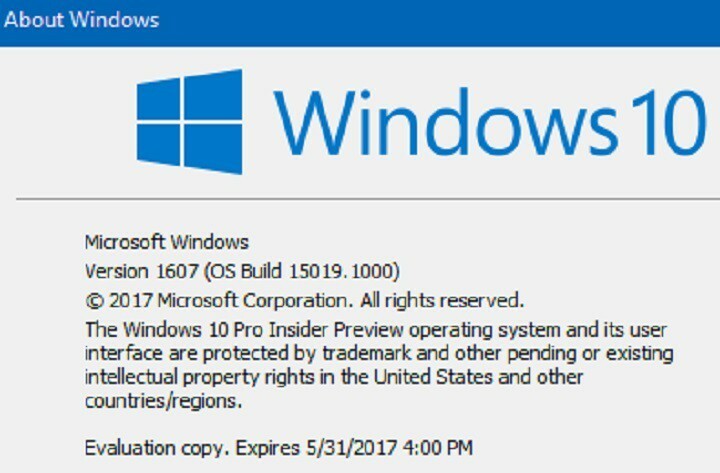Αυτό το λογισμικό θα διατηρήσει τα προγράμματα οδήγησης σας σε λειτουργία και σε λειτουργία, διατηρώντας έτσι ασφαλή από συνηθισμένα σφάλματα υπολογιστή και αστοχία υλικού. Ελέγξτε όλα τα προγράμματα οδήγησης τώρα σε 3 εύκολα βήματα:
- Κατεβάστε το DriverFix (επαληθευμένο αρχείο λήψης).
- Κάντε κλικ Εναρξη σάρωσης για να βρείτε όλα τα προβληματικά προγράμματα οδήγησης.
- Κάντε κλικ Ενημέρωση προγραμμάτων οδήγησης για να λάβετε νέες εκδόσεις και να αποφύγετε δυσλειτουργίες του συστήματος.
- Το DriverFix έχει ληφθεί από το 0 αναγνώστες αυτόν τον μήνα.
ο Ενημέρωση δημιουργών τα προβλήματα δεν έχουν τελειώσει ακόμα. Ορισμένοι χρήστες των Windows διαμαρτύρονται τώρα ότι τα Windows 10 στον υπολογιστή τους έχουν κολλήσει στην οθόνη "Προετοιμασία των Windows, Μην απενεργοποιήσετε τον υπολογιστή σας". Ορισμένοι χρήστες έχουν εκφράσει αυτήν την ανησυχία, ακόμη και δημοσιεύοντας τα σχόλιά τους σε διάφορα καταστήματα κοινωνικών μέσων μετά την προσπάθεια αναβάθμισης στην ενημέρωση δημιουργών.
Ωστόσο, το ζήτημα δεν φαίνεται να επηρεάζει όλες τις μάρκες φορητών υπολογιστών. Ενώ ορισμένοι υπολογιστές μπόρεσαν να αναβαθμίσουν σε Windows 10 έκδοση 1703 από την έκδοση 1607, δημοφιλείς φορητοί υπολογιστές, συμπεριλαμβανομένου του Dell XPS έχουν κολλήσει στην οθόνη "Προετοιμασία των Windows" για αρκετές ώρες. Άλλοι ανέφεραν ότι περίμεναν για 2 ώρες. Ωστόσο, ορισμένοι άλλοι πρέπει να περάσουν 7 ώρες μόνο για να αναβαθμίσουν τον υπολογιστή τους.
Δυστυχώς, δεν μπορείτε να κάνετε τίποτα για αυτό. Η μόνη επιλογή που έχετε αυτή τη στιγμή είναι απλώς να περιμένετε να ολοκληρωθεί η διαδικασία αναβάθμισης. Αυτό σημαίνει ότι δεν πρέπει να κλείσετε τον υπολογιστή σας με κάθε κόστος. Υπάρχουν διάφορες πιθανές συνέπειες αν το κάνετε διαφορετικά. Για ένα, ο υπολογιστής σας μπορεί να μην εκκινήσει ξανά.
Λάβετε υπόψη σας για να ρυθμίσετε τον υπολογιστή σας έτσι ώστε να μην κοιμάται μετά από αρκετές ώρες από τη σύνδεση. Στα Windows 10, μεταβείτε στην επιλογή Ρύθμιση> Σύστημα> Ισχύς και αναστολή λειτουργίας. Κάτω από το αναπτυσσόμενο μενού για Όταν είναι συνδεδεμένο, επιλέγω Ποτέ πριν από την αναβάθμιση του φορητού υπολογιστή σας. Αυτό θα σας βοηθήσει να διασφαλίσετε ότι ο υπολογιστής σας δεν θα τερματιστεί κατά τη διαδικασία αναβάθμισης σε εξέλιξη. Βεβαιωθείτε επίσης ότι ο υπολογιστής σας είναι συνδεδεμένος στην κύρια τροφοδοσία για να αποφύγετε τη διακοπή.
Εάν ο υπολογιστής σας επανεκκινήσει αργότερα, αυτό σημαίνει ότι η αναβάθμιση είναι επιτυχής. Ωστόσο, εάν εξακολουθεί να απαιτείται περισσότερος χρόνος από το συνηθισμένο για την ολοκλήρωση της αναβάθμισης, τότε ενδέχεται να διατρέξετε τον κίνδυνο τερματισμού των Windows. Μετά την επανεκκίνηση του υπολογιστή σας, διαγράψτε το φάκελο διανομής λογισμικού, επαναφέρετε το φάκελο Catroot2 και εκτελέστε ξανά το Windows Update. Εάν δεν γίνει επανεκκίνηση του υπολογιστή σας, πρέπει να εγκαταστήσετε ξανά τα Windows 10 χρησιμοποιώντας το Εργαλείο δημιουργίας μέσων ή τον Βοηθό αναβάθμισης των Windows. Βεβαιωθείτε ότι έχετε ενεργοποιήσει το "Διατήρηση προσωπικών αρχείων και δεδομένων" κατά την εγκατάσταση.